Хотите узнать, как установить IIS и настроить несколько веб-сайтов на компьютере под управлением Windows? В этом учебнике мы покажем вам, как использовать функцию Host Header для настройки нескольких веб-сайтов на одном сервере IIS.
• Windows 2012 R2
• Windows 2016
• Windows 2019
В нашем примере IP-адрес сервера IIS составляет 35.160.86.106.
Список оборудования:
В следующем разделе представлен список оборудования, используемого для создания этого учебника.
Каждую часть оборудования, перечисленных выше, можно найти на веб-сайте Amazon.
Windows Учебник:
На этой странице мы предлагаем быстрый доступ к списку учебников для Windows.
Учебник Windows - IIS Установка
Откройте приложение «Менеджер сервера».
Доступ к меню Управления и нажмите на Добавление ролей и функций.

На экране серверных ролей выберите опцию под названием: Web Server IIS.
Нажмите на кнопку «Следующая».

На следующем экране нажмите на кнопку Добавить функции.

На экране Функции нажмите на кнопку «Следующая».

На экране службы роли нажмите на кнопку «Следующая».

На экране Резюме нажмите на кнопку Установки.

Поздравляю! Вы закончили установку службы IIS на компьютере под управлением Windows.
Учебник IIS Virtualhost - конфигурация DNS
Получите доступ к веб-сайту GODADDY и купите домен DNS.
В нашем примере мы приобрели домен под названием:
Вы можете использовать любой веб-сайт для покупки домена DNS, GoDaddy это просто мой личный выбор.
Создайте запись DNS, указывающую ваш веб-сайт на компьютер под управлением IIS.
В нашем примере мы создали запись DNS, указывающую www.GAMEKING.TIPS на 35.160.86.106.

Используйте команду NSLOOKUP для тестирования конфигурации DNS.
Вот вывод команды.
Откройте браузер и попытайтесь получить доступ к версии http веб-сайта.
В нашем примере в браузер был введен следующий URL::
• http://www.gameking.tips

Поздравляю! Вы закончили необходимую конфигурацию DNS.
Учебник IIS - Несколько веб-сайтов на одном сервере
Запустите приложение под названием: IIS Manager.

В приложении IIS Manager нажмите правой кнопкой мыши на веб-сайте по умолчанию.
Выберите опцию, названную Привязки Редактирования.

Выберите опцию HTTP и нажмите на кнопку Редактировать.

Введите несуществующее имя хост-сайта и нажмите кнопку OK.
Это позволит убедиться, что веб-сайт IIS по умолчанию никогда не используется.

Создайте каталог для хранения файлов виртуального хоста.

В нашем примере мы создали каталог под названием GAMEKING на корне диска C.
Внутри этого каталога создайте HTML-файл, который будет использоваться в качестве тестовой страницы.
В приложении IIS Manager выберите папку под названием Сайты
В правой части экрана доступ к опции добавления веб-сайта.

На экране конфигурации веб-сайта выполните следующую конфигурацию:
• Название сайта - Введите идентификацию на новый веб-сайт.
• Физический путь - Выберите каталог, где хранятся файлы веб-сайта.
• Тип - HTTP
• IP-адрес - Все неподписанными.
• Порт - 80.
• Имя хозяина - Введите адрес DNS веб-сайта.
• Запустите веб-сайт немедленно - Да.
Нажмите на кнопку OK.
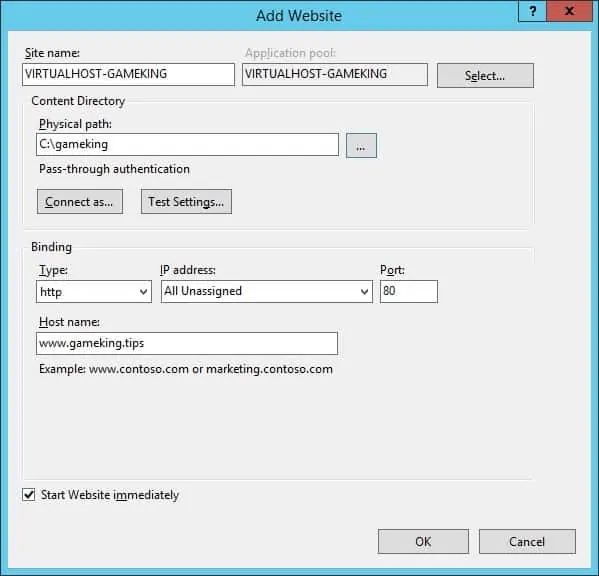
Откройте браузер и введите DNS-адрес нового веб-сайта.
В нашем примере в браузер был введен следующий URL::
• http://www.gameking.tips/
Страница теста должна быть представлена.

Повторите эти шаги, чтобы добавить несколько веб-сайтов на один и тот же сервер IIS.
Поздравляю! Вы успешно настроили функцию виртуального хоста IIS.
